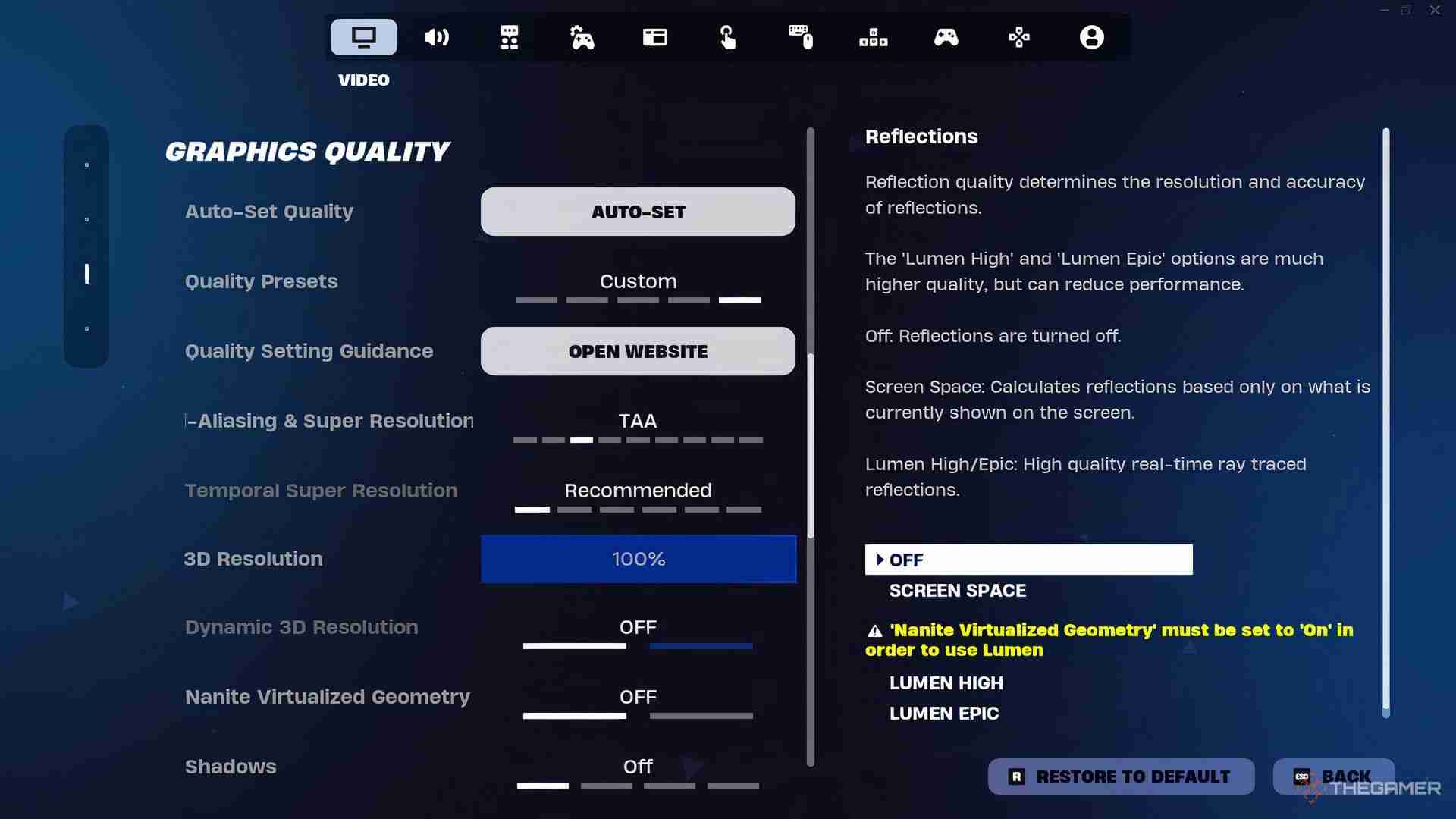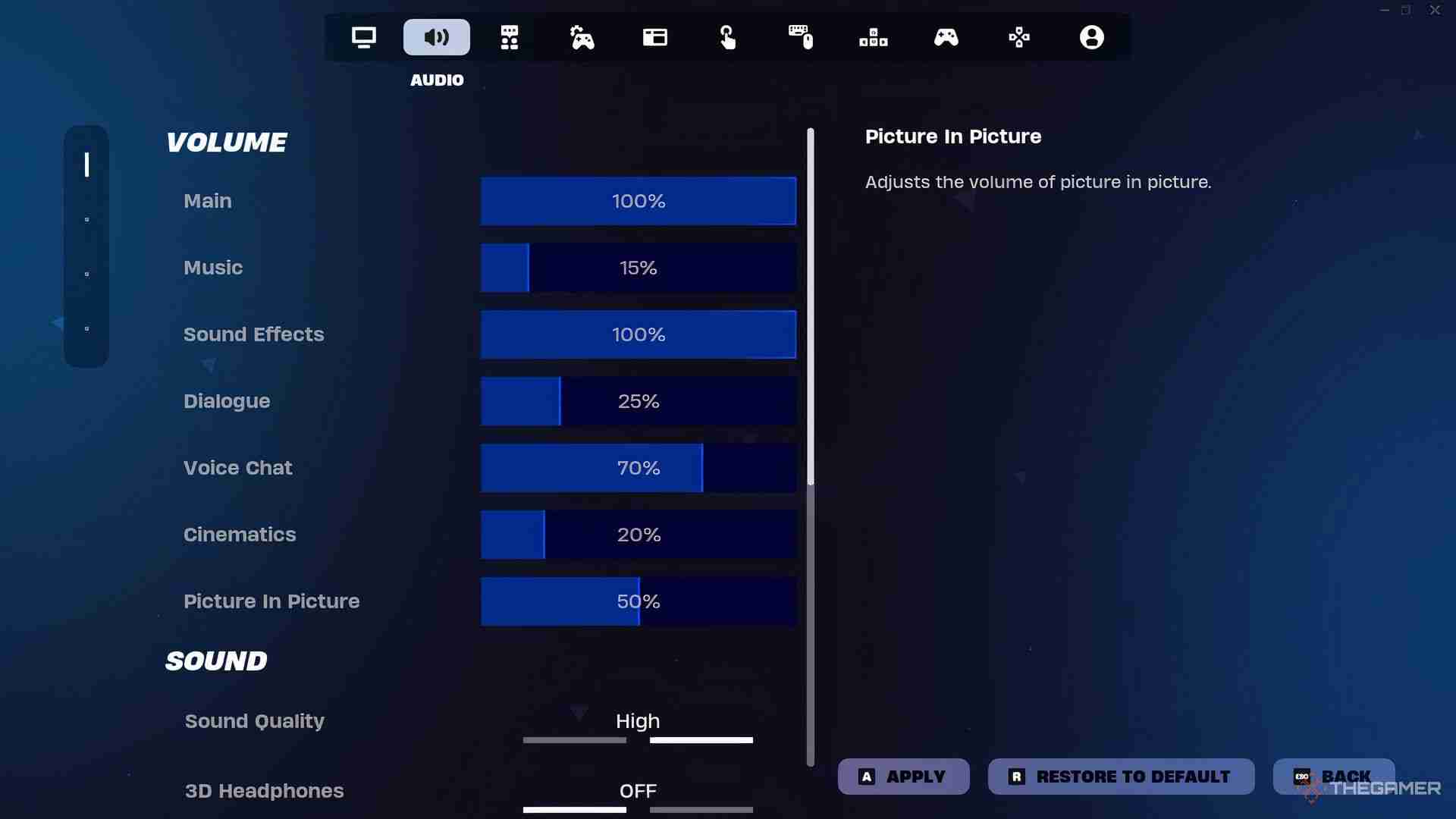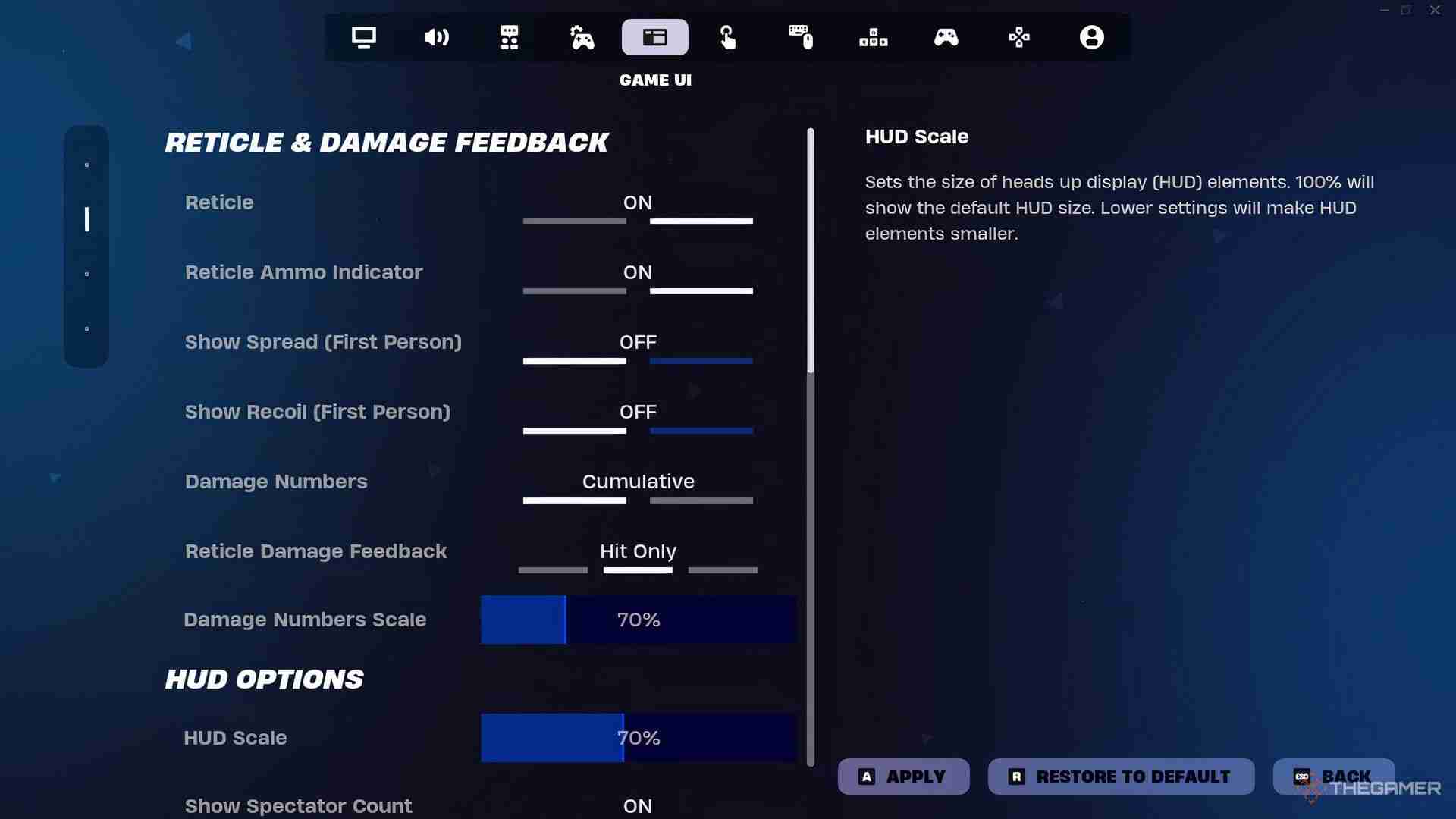Fortnite Ballistic은 Epic Games가 전술 슈팅 장르에 진출한 작품입니다. 다른 전술적 슈팅 게임과 마찬가지로 플레이어도 리더보드 상위권을 유지하려면 최상의 설정을 갖춰야 합니다.

앞서가려면 가장 부드러운 프레임 속도를 유지하는 것이 중요하지만 여전히 좋은 영상이 필요합니다. Fortnite Ballistic을 최적화하고 다른 사람들보다 한 발 앞서 나갈 수 있도록 최고의 설정으로 이 가이드를 편집했습니다.
Fortnite 탄도를 최적화하기 위한 비디오 설정

Fortnite Ballistic 설정에 액세스하려면 먼저 게임을 시작하세요. 오른쪽 상단에 있는 아바타를 클릭한 다음 톱니바퀴 아이콘을 클릭하면 설정 메뉴를 찾을 수 있습니다. 다음은 따라야 할 그래픽 기반 설정이므로 정확하게 복제해야 합니다.
표시하다
-
창 모드: 전체 화면
-
해상도: 1920x1080
-
수직동기화: 끄기
-
프레임 속도 제한: 무제한
-
렌더링 모드: DirectX 12
제도법
-
밝기: 100%
-
사용자 인터페이스 대비: 1x
-
색맹 모드: 끄기
-
색맹 강도: 5
-
사용자 인터페이스 시차: 끄기
그래픽 품질
-
모션 블러: 끄기
-
안티앨리어싱 및 초해상도: TAA
-
시간적 초해상도: 네이티브
-
3D 해상도: 100%
-
동적 3D 해상도: 끄기
-
나나이트 가상화 기하학: 끄기
-
그림자: 낮음
-
전역 조명: 꺼짐
-
반사: 끄기
-
보기 거리: Epic
-
질감: 높음
-
효과: 낮음
-
사후 처리: 낮음
고급 그래픽 설정
-
FPS 표시: 끄기
-
GPU 충돌 디버깅 사용: 끄기
-
Nvidia Reflex 낮은 지연 시간: 부스트 시
-
성과 통계 보고: 비활성화됨
감각을 선명하게 해주는 오디오 설정

오디오는 근처의 적을 감지하고 제거하는 데 도움이 되므로 슈팅 게임에서 중요합니다. Fortnite Ballistic에는 자세한 오디오 설정이 있으므로 다음 매개변수를 사용하세요.
용량
-
메인: 100%
-
음악: 15%
-
음향 효과: 100%
-
대화: 25%
-
음성채팅: 70%
-
영화: 20%
-
화면 속 화면: 50%
소리
-
음질: 높음
-
3D 헤드폰: 끄기
-
자막: 끄기
-
배경 오디오: 끄기
-
사운드 효과 시각화: 활성화됨
-
오디오 출력 장치: 선호하는 오디오 시스템을 선택하세요.
시각적 피드백을 개선하기 위한 게임 UI 설정

조준선 및 손상 피드백
-
레티클: 켜기
-
조준선 탄약 표시기: 켜짐
-
피해 수치: 누적
-
조준선 피해 피드백: 명중만
-
피해 수치 규모: 70%
HUD 옵션
-
HUD 스케일: 70%
-
관람자 수 표시: 켜기
-
플레이어 상태: 켜기
-
자원: 끄기
-
미니맵: 켜기
-
퀵바: 켜짐
-
대상 정보: 켜기
-
전리품 스트리밍 스트리밍: 켜짐
-
지도 및 Backpack - Wallet and Exchange 키: 끄기
-
제거 피드: 켜기
-
넷 디버그 상태: 끄기
-
퀘스트 Progress: 끄기
-
제어 프롬프트: 켜기
-
(크리에이티브) 런타임 성능 통계: 끄기
Fortnite Ballistic에서 최고의 십자선 설정

Fortnite Ballistic에는 심층적인 십자선 사용자 정의 기능이 없지만 정적이고 간결한 십자선을 유지해야 합니다. 그렇게 하려면 설정으로 이동하여 게임 UI 설정으로 이동하면 됩니다.
조준선 및 손상 피드백 토글 아래에 확산 표시(1인칭) 및 RECOIL(1인칭) 표시 – 둘 다 설정 옵션이 있습니다. 이 중 꺼짐. 이는 전술적 슈팅 게임을 플레이하기 위한 간결한 정적 십자선을 제공합니다.

위 내용은 Fortnite Ballistic: 최상의 설정의 상세 내용입니다. 자세한 내용은 PHP 중국어 웹사이트의 기타 관련 기사를 참조하세요!